Módulo: Coleta em Domicílio
Este módulo é a ferramenta central para agendar, gerenciar e rastrear todas as coletas de amostras realizadas fora das instalações do laboratório, como na residência ou no local de trabalho do paciente.
1. Tela Principal: Gerenciamento de Coletas
A tela principal oferece uma visão geral de todas as coletas e filtros para localizar rapidamente um agendamento específico.
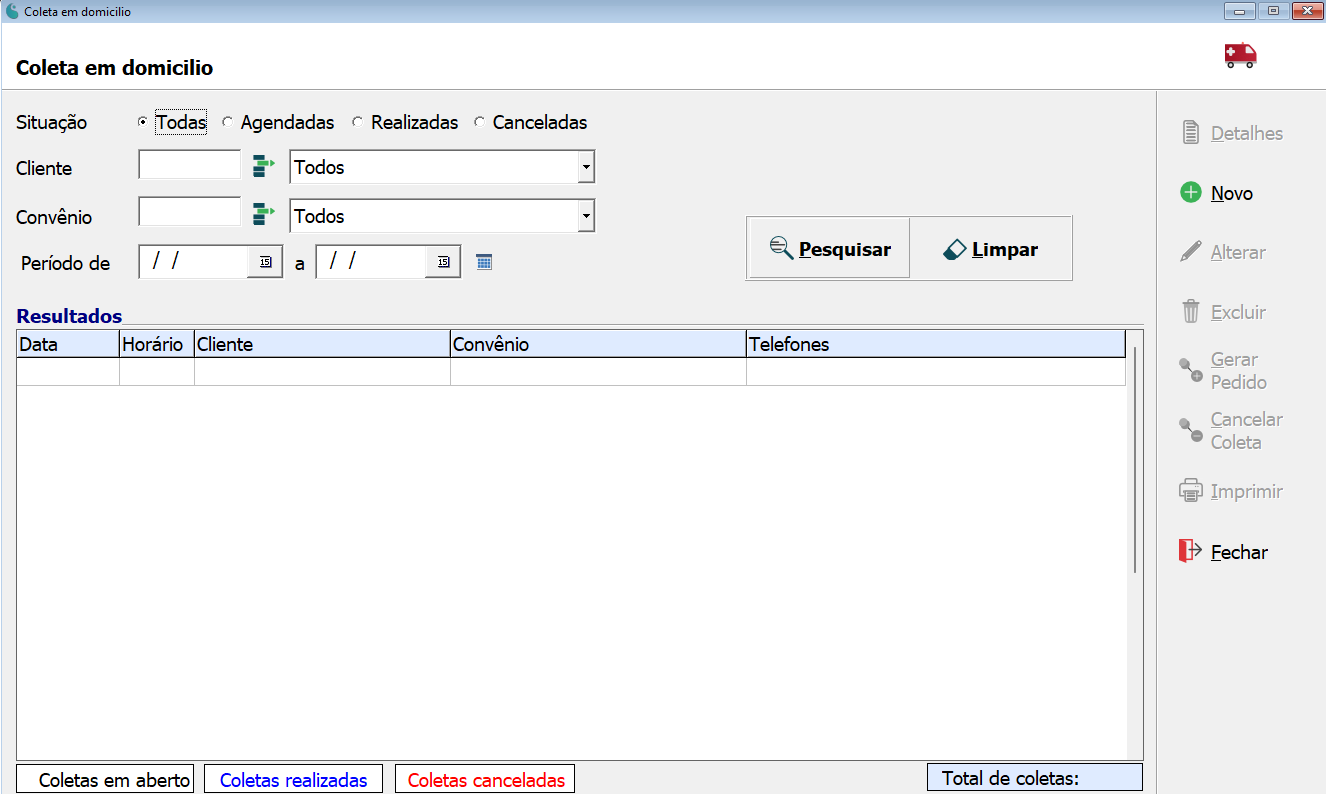
1.1. Filtros de Pesquisa
Utilize esta área para encontrar agendamentos com base em diferentes critérios.
Situação: Filtro principal que organiza as coletas por seu status (Todas,Agendadas,Realizadas,Canceladas).Cliente: Campo para buscar todos os agendamentos de um paciente específico.Convênio: Filtra as coletas por um convênio específico.Período de ... a ...: Permite buscar coletas agendadas dentro de um intervalo de datas.Pesquisar: Executa a busca com os filtros preenchidos.Limpar: Apaga os filtros para iniciar uma nova busca.
1.2. Botões de Ação
A barra lateral direita oferece as funcionalidades para gerenciar o ciclo de vida da coleta:
Detalhes: Abre uma visão detalhada do agendamento selecionado.Novo: Abre a janela para criar um novo agendamento de coleta.Alterar: Permite editar as informações de uma coleta agendada.Excluir: Remove permanentemente um agendamento.Gerar Pedido: Converte uma coletaRealizadaem um pedido de exames formal no sistema.Cancelar Coleta: Altera o status de uma coletaAgendadaparaCancelada.Imprimir: Gera um relatório ou uma folha de rota com as coletas selecionadas.Fechar: Fecha a janela do módulo.
2. Como Agendar uma Nova Coleta
O processo de agendamento é o ponto de partida para o serviço de coleta em domicílio.
-
Na tela principal, clique no botão
Novo. -
A janela
Nova coletaserá aberta para o preenchimento dos detalhes.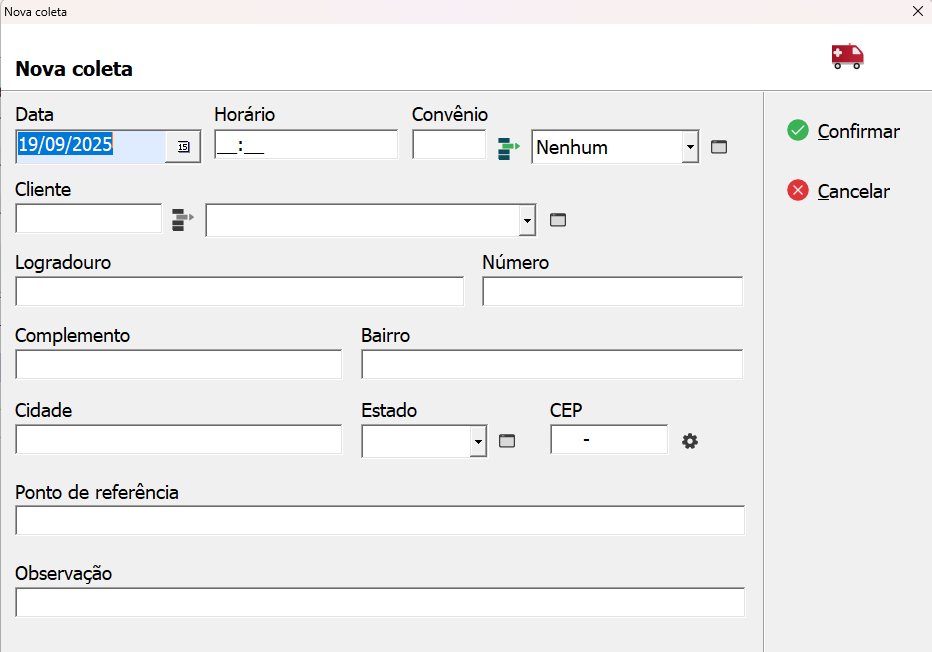
-
Preencha os Dados: Defina a
DataeHorário, selecione oClientee oConvênio, e confirme se o endereço da coleta está correto. -
Adicione Informações Adicionais: Use os campos
Ponto de referênciaeObservaçãopara incluir instruções que ajudem o coletador. -
Clique em
Confirmar. O agendamento será criado com o statusAgendada.
3. Fluxo de Trabalho e Gerenciamento da Coleta
Gerenciar uma coleta envolve mais do que apenas agendar. Siga o fluxo abaixo:
3.1. Da Realização ao Pedido
-
Planejamento: Use os filtros
Situação: Agendadase oPeríododo dia para visualizar as coletas a serem feitas. Selecione-as e clique emImprimirpara criar uma folha de rota para o técnico. -
Pós-Coleta: Uma vez que o técnico tenha realizado a coleta e retornado ao laboratório, localize o agendamento na lista e altere seu status para
Realizada. -
Geração do Pedido: Este é o passo que formaliza a entrada das amostras no sistema.
-
Selecione a coleta com status
Realizada. -
Clique no botão
Gerar Pedido. -
O sistema abrirá a tela de
Novo pedido, já preenchida com os dados do paciente (Cliente,Convênio, etc.) vindos do agendamento.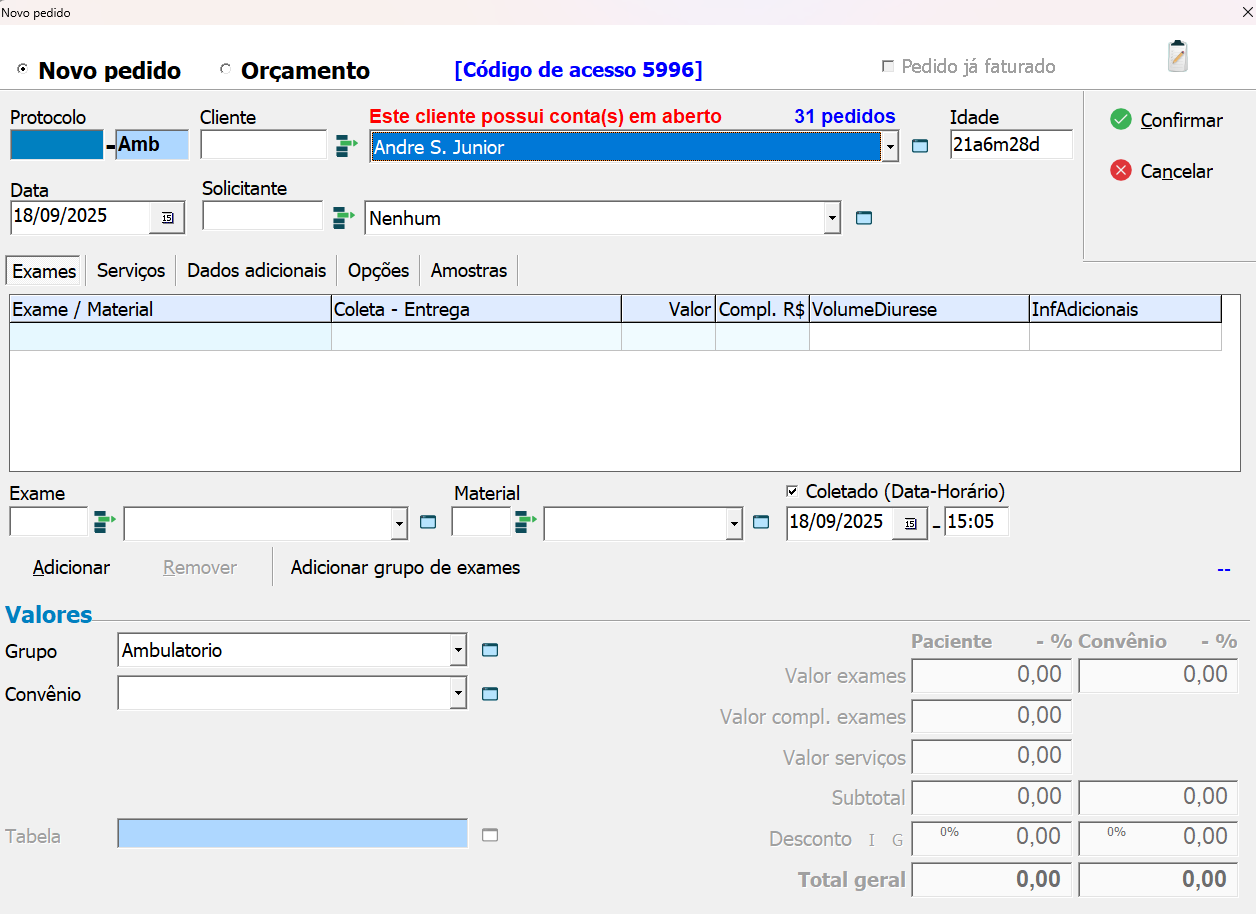
-
Na tela de
Novo Pedido, adicione os exames solicitados, confirme os valores e clique emConfirmarpara criar o pedido definitivo no sistema. (Para mais detalhes, consulte o manual do módulo Novo Pedido).
-
3.2. Como Cancelar uma Coleta
Se um paciente precisar desmarcar, o cancelamento deve ser registrado no sistema.
-
Na tela principal, localize e selecione a coleta com o status
Agendada. -
Clique no botão
Cancelar Coleta. -
A janela
Cancelar coletaserá exibida. -
No campo
Motivo de cancelamento, descreva brevemente o motivo. -
Clique em
Confirmar. O status da coleta será alterado paraCancelada.